山东省普通高中学业水平考试网上报名系统通过浏览器进行访问,目前仅支持IE浏览器,请使用IE浏览器(IE8/IE9/IE10/IE11/Edge)进行登陆。
考生操作使用说明
登陆系统
考生登录
考生凭考籍号(学籍号)、身份证号(护照号)、密码(首次登入默认为身份证号后六位)登入系统。根据考生类别选择对应的报名入口,2017级、2018级普通高中学生和2018年及以后注册考籍的社会人员请点击“报名入口1”;
2015级未获得高中毕业证的、2016级普通高中学生和2017年及以前已注册过考籍的社会人员请点击“报名入口”如图2-1所示:
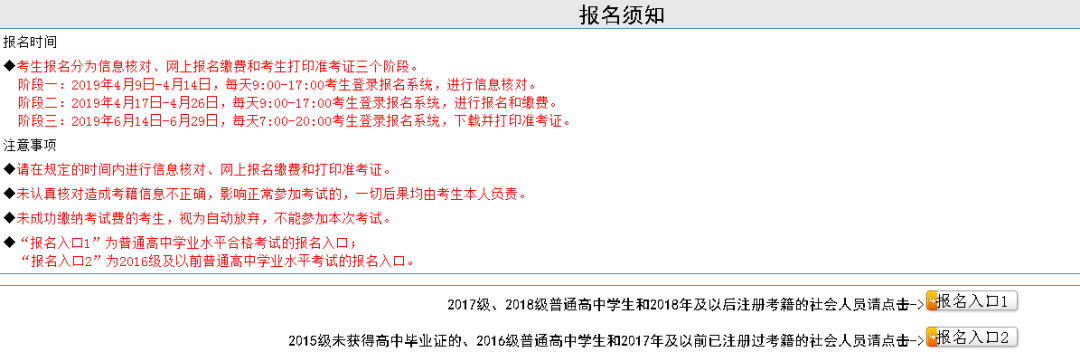
图2-1
点击报名入口进入如图2-2所示界面:
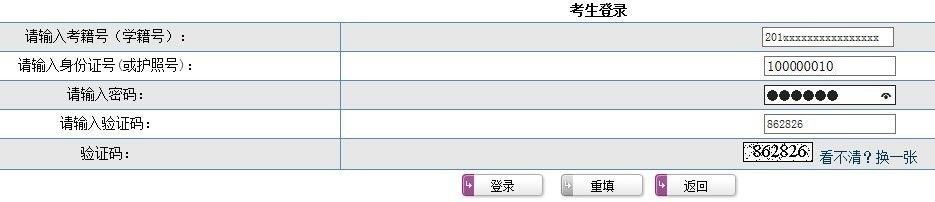
图2-2
考生密码修改
首次登陆网上报名系统,系统会跳转至修改密码界面如图2-3所示,密码必须由8至16位的大小写英文字母和数字组成,不能包含特殊字符或其它字符。
例如:ABC123abc。请考生牢记新密码,并妥善保管,忘记密码可以到学校或者县区招办进行密码重置。
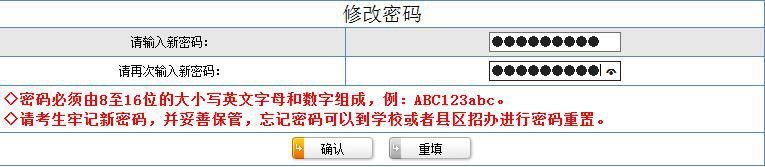
图2-3
操作提示
如系统提示考籍号、身份证号、密码、报名入口等信息有误。
如图2-4所示:
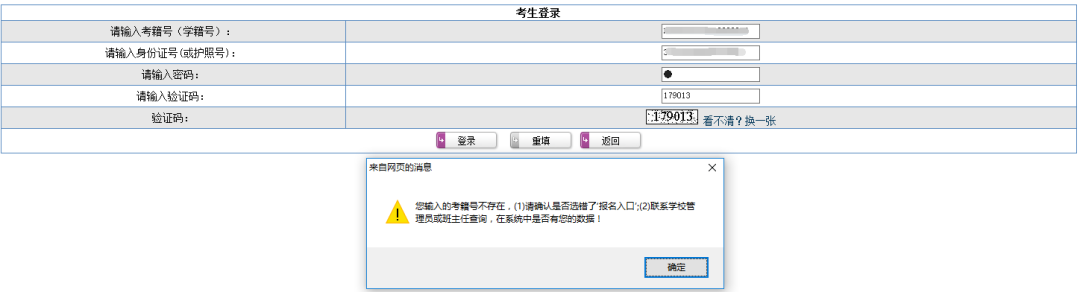
图2-4
解决方法:
1、请仔细核实输入的信息,必须保证四者完全正确才可以登入系统。如有遗忘可以联系学校管理员或班主任,通过学校账户登入网上报名系统进行查询。
2、考籍号和身份证号都没有错,但是考生信息在基教平台上有误,也会导致无法登入报考系统。请在规定时间内与学校管理员或班主任联系,在基教平台上修正错误数据后并通知省基教处,由省基教处更正并重新提供数据后,即可正常登入。
3、返回首页,核实选择的报名入口是否正确,若不正确,请更换对应的报名入口后再登入。
网上报名缴费
选择报考科目
考生登录系统后,点击屏幕上方的网上报名链接,进入如图2-5所示界面:
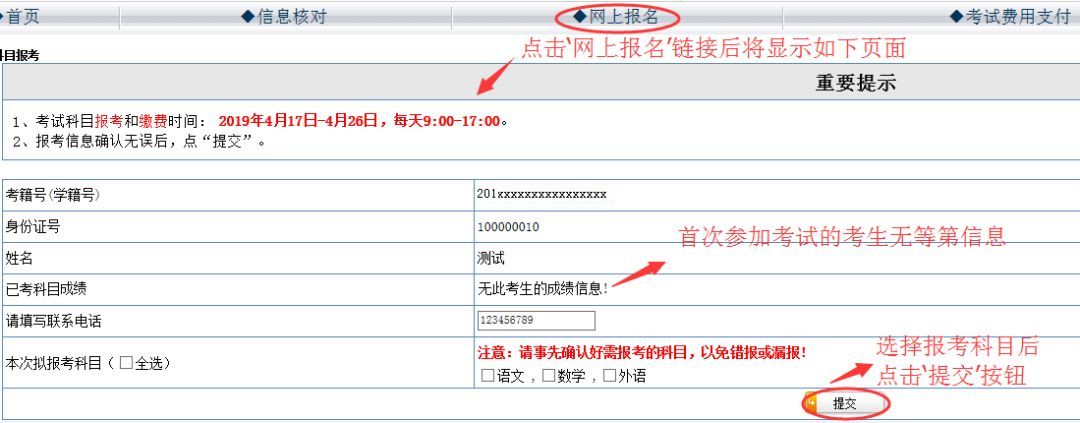
图2-5
在此页面中需填写联系方式、勾选对应的报考科目,如报考外语科目,请在下面选择语种属性,如报考信息技术科目,2016级及以前考生请选择信息技术模块(关于选择哪个模块,请根据考生的学习情况进行选择),合格考考生无须选择模块。
网上缴费
非青岛考生缴费操作
1、点击屏幕上方的“考试费用支付”链接,进入如图2-6所示的界面:
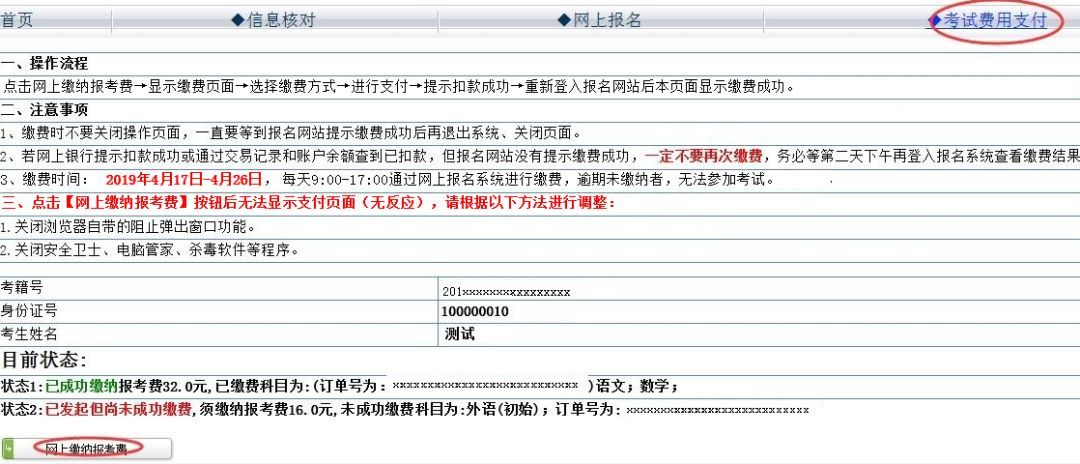
图2-6
图2-6中显示此考生已成功报考语文和数学两个科目,并且缴费成功;外语尚未发起缴费,点击“网上缴纳报考费”按钮后,将针对外语科目进行缴费,此时系统会有两次报考科目确认提示,如图2-7所示,点击任何一次取消按钮,都会终止当前操作,并可以在网上报名栏目中修改报考科目。如点击两遍确认按钮后,系统会显示光大银行缴费页面,此后只有在网上报名系统中显示缴费成功后才能继续追加报考科目。
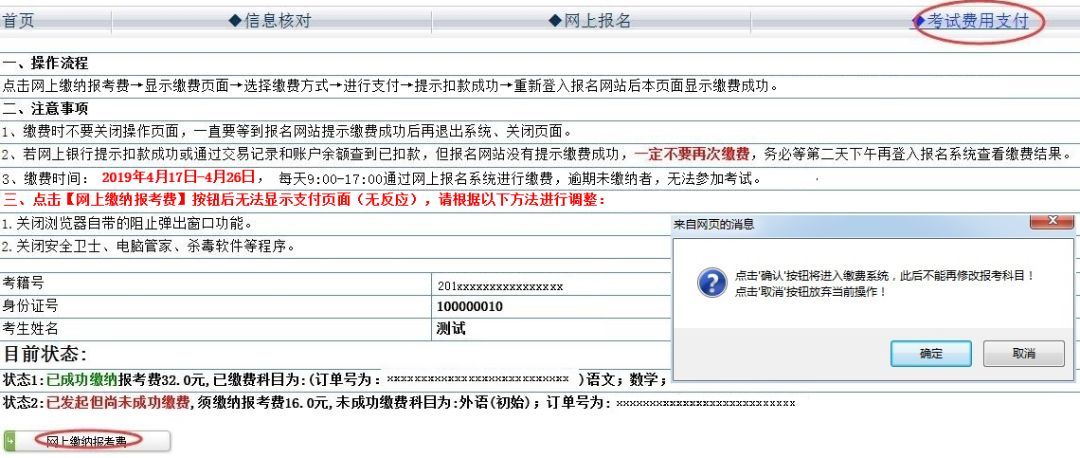
图2-7
2、网上缴费平台操作步骤
(1)点击网上缴纳报考费后,系统会显示光大银行缴费页面,如图2-8所示:
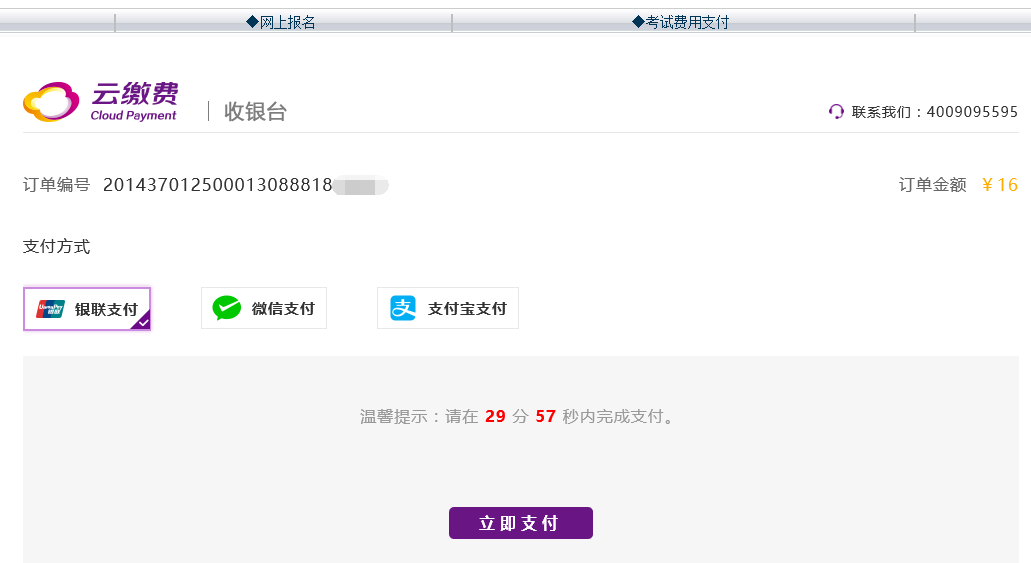
图2-8
如选择银联支付,再点击立即支付后,系统跳转至银联缴费系统,如图2-9所示:
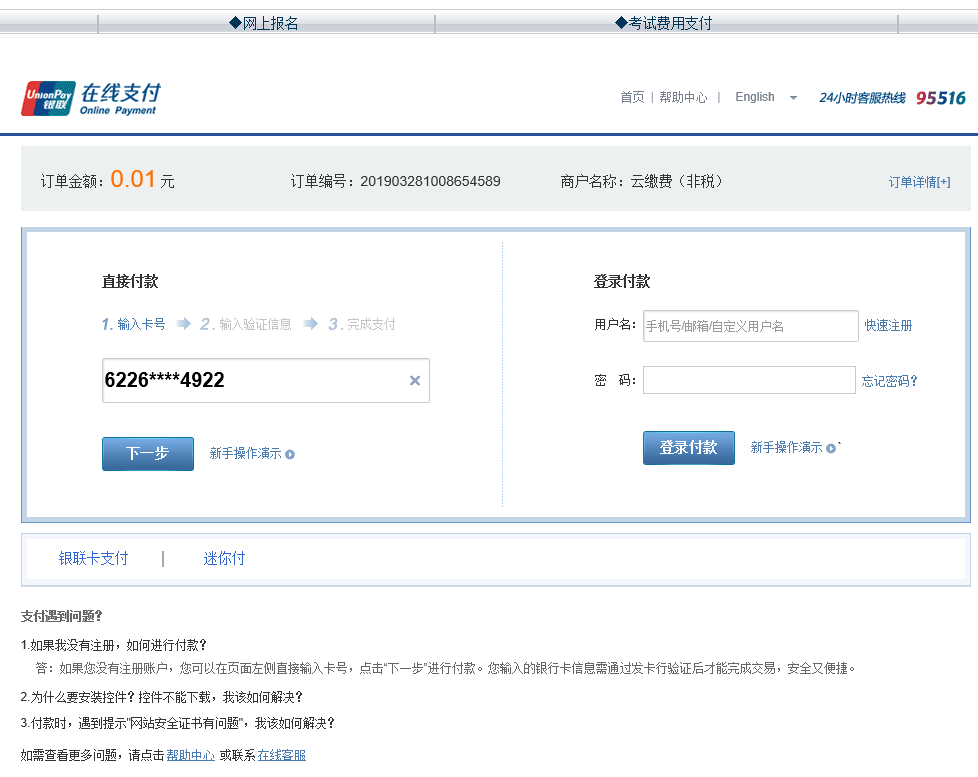
图2-9
此页面为银联系统缴费页面,请按银行的提示进行信息的输入。如有疑问,请致电银联客服。
如选择微信支付,屏幕下方会显示出缴费二维码,请使用微信扫一扫二维码进行支付,如图2-10所示:
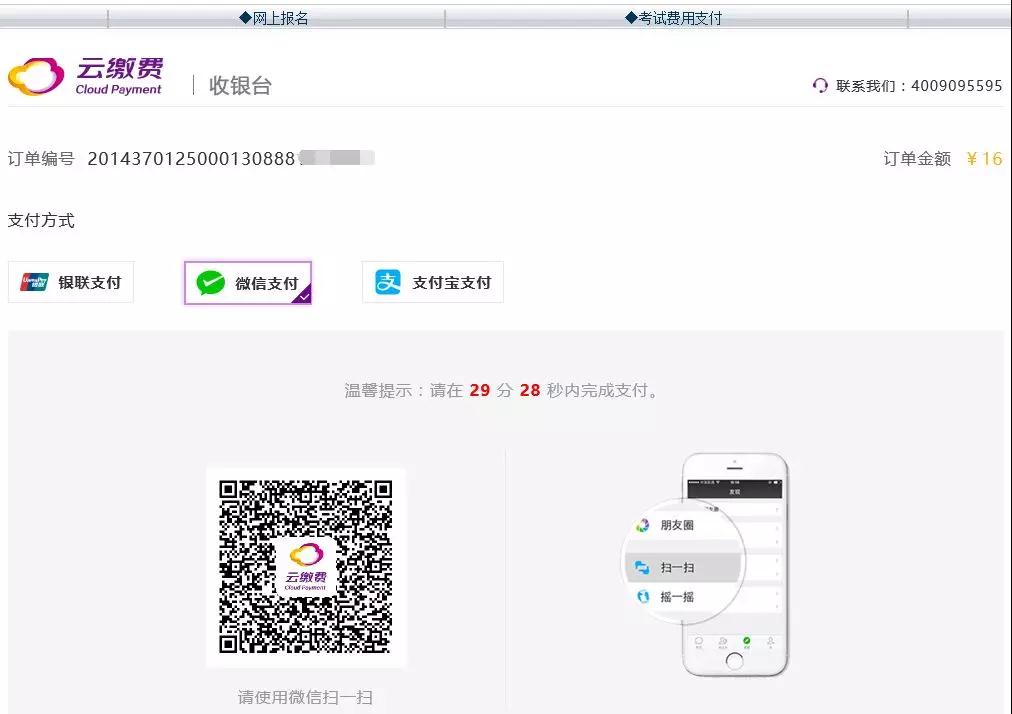
图2-10
如选择支付宝支付,屏幕下方会显示出缴费二维码,请使用支付宝扫一扫二维码进行支付,如图2-11所示:
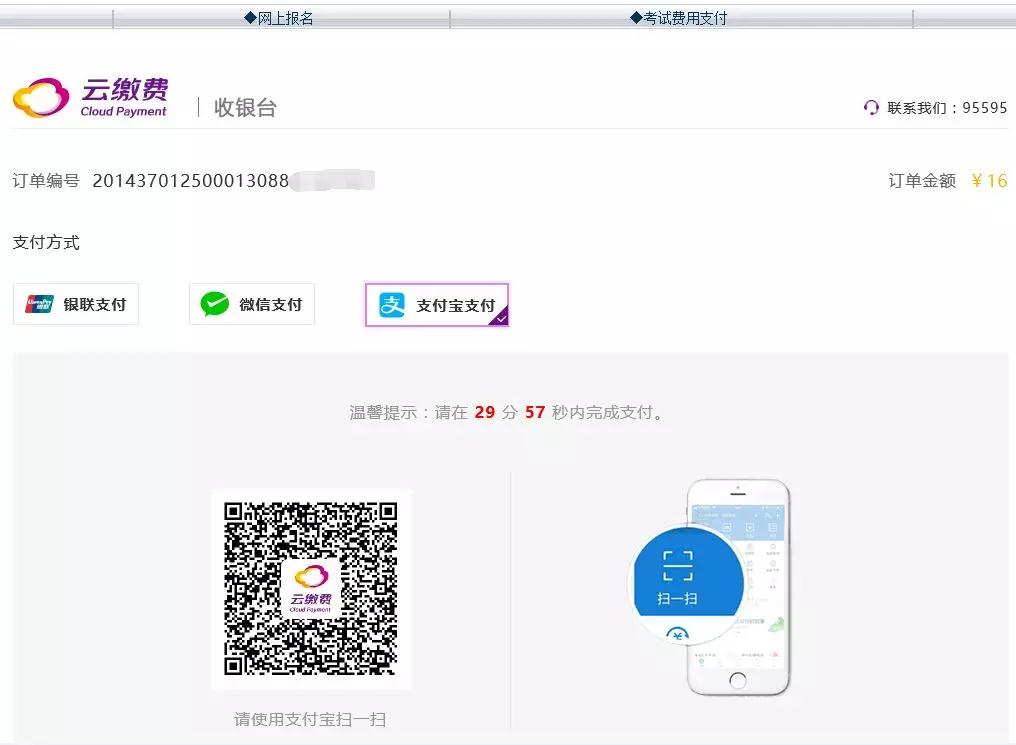
图2-11
(3)银联、微信、支付宝缴费成功后,请关闭浏览器重新登入网上报名系统,然后点击“考试费用支付”链接进行查看,如图2-12所示。
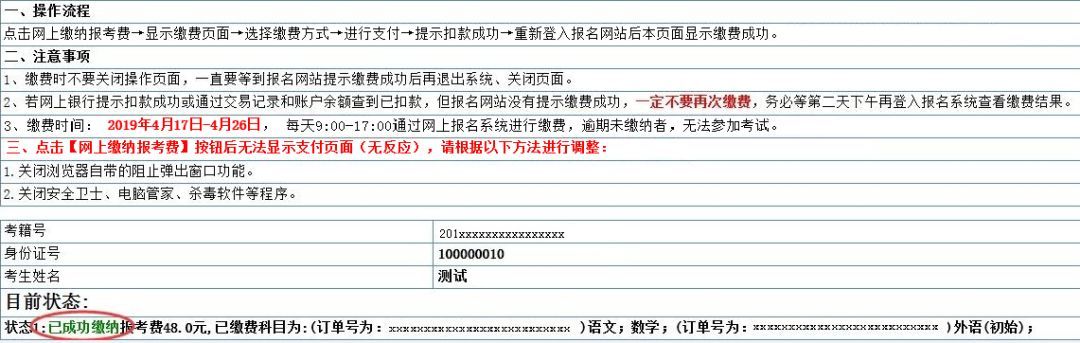
图2-12
(4)若网上银行提示扣款成功或通过交易记录和账户余额查到已扣款,但网上报名系统没有显示缴费成功,一定不要再次缴费,务必等第二天下午再次登入网上报名系统查看缴费结果。考生在登入系统报名缴费过程中如果遇到困难,请仔细阅读以上操作说明或致电各县区招办值班电话。
3、注意事项:
(1)进入缴费页面后,如果出现“错误代码”的提示,请关闭当前页面、清理浏览器缓存记录、重启浏览器再进行缴费。
青岛考生缴费操作
1、点击屏幕上方的考试费用支付链接,进入如图2-13界面:
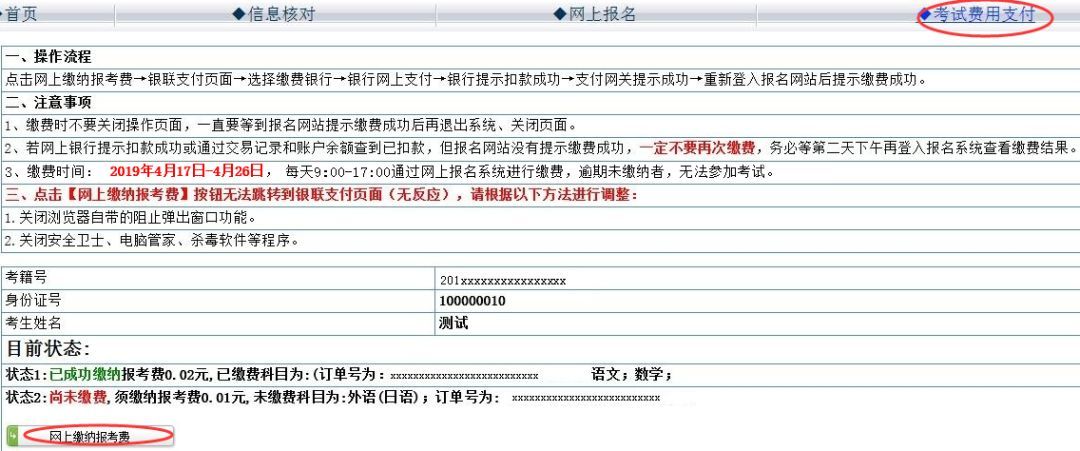
图2-13
图2-13中显示:此考生已成功报考语文和数学两个科目,并且缴费成功;外语科目尚未发起缴费,点击网上缴纳报考费按钮后,将针对外语科目进行缴费,此时系统会有两次报考科目确认提示,如图2-14所示;点击任何一次取消按钮,都会终止当前操作,并可以在网上报名栏目中修改报考科目。如点击两遍确认按钮后,系统会跳转到银联支付系统,此后只有在网上报名系统中显示缴费成功后才能继续追加报考科目。

图2-14
2、从网上报名系统跳转至银联支付系统,如图2-15所示:
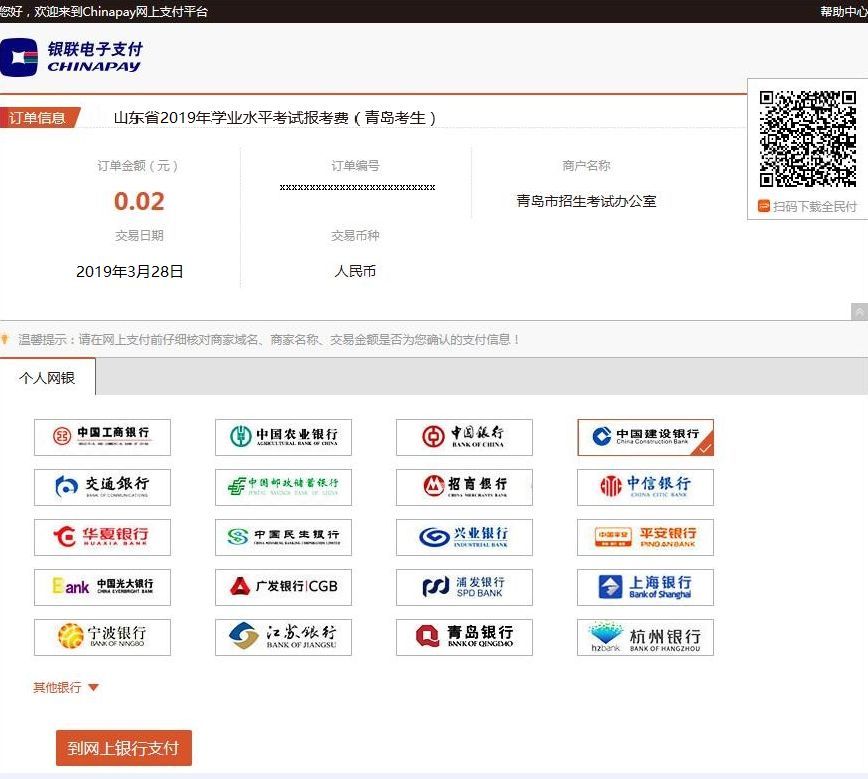
图2-15
考生可点击选择相应银行进行支付,支付前请确保所使用的银行账户支持银联快捷支付或电子银行支付。如有疑问,请致电银联客服。
3、选择银行,点击到网上银行支付,然后从银联支付系统跳转至银行缴费系统。以建设银行为例,如图2-16所示:
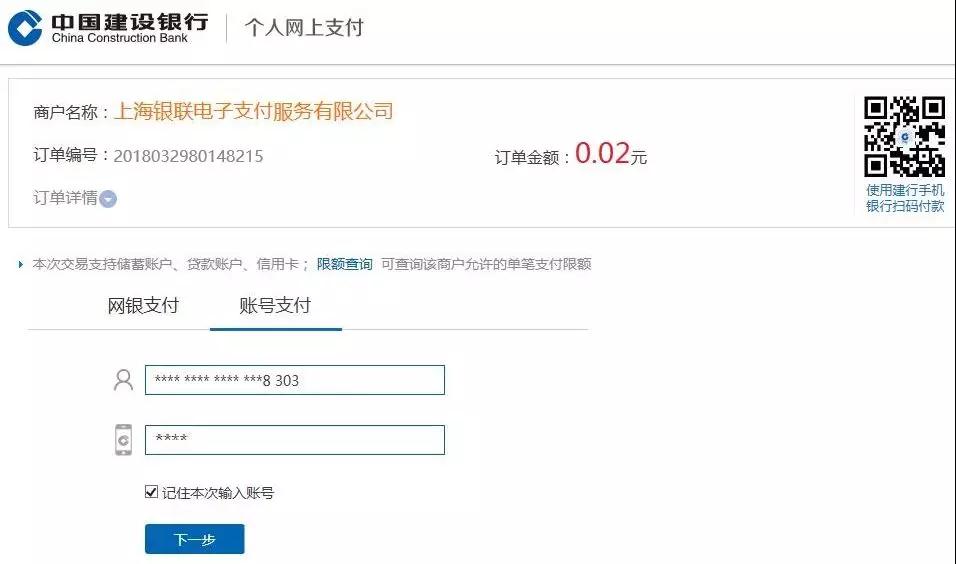
图2-16
此页面为银行系统缴费页面,请按银行的提示进行信息的输入。如有疑问,请致电银行客服。
4、银行缴费成功后,会返回支付成功界面,如图2-17所示。
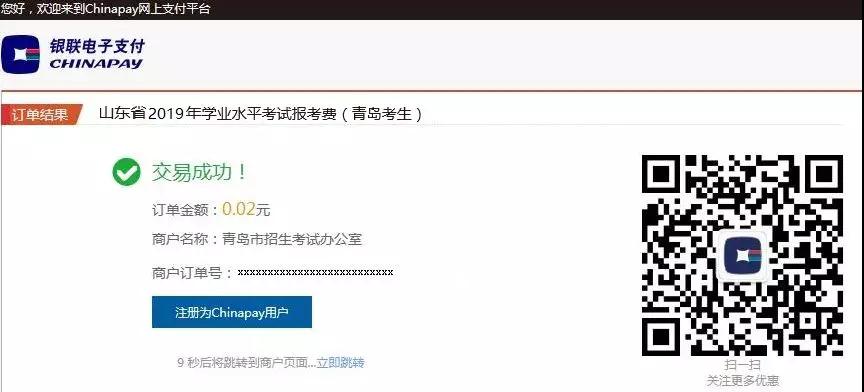
图2-17
请关闭浏览器重新登入网上报名系统,然后点击考试费用支付链接进行查看,如图2-18所示。
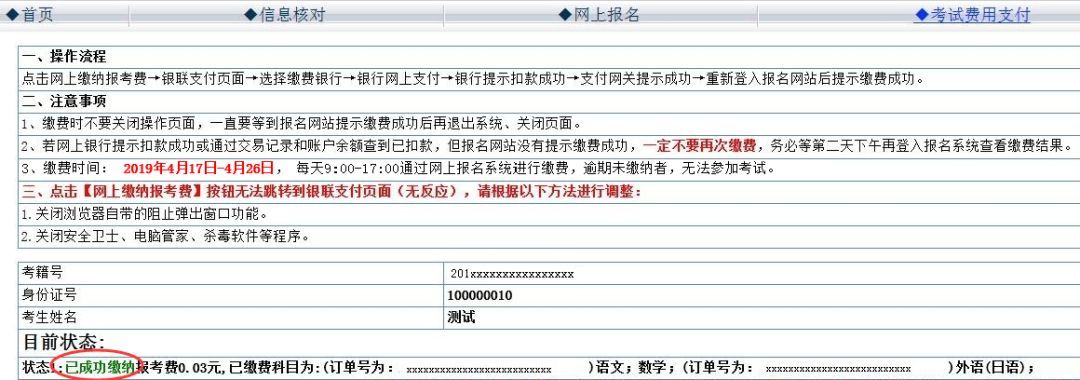
图2-18
5、若网上银行提示扣款成功或通过交易记录和账户余额查到已扣款,但网上报名系统没有显示缴费成功,一定不要再次缴费,务必等第二天下午再次登入网上报名系统查看缴费结果。考生在登入系统报名缴费过程中如果遇到困难,请仔细阅读以上操作说明或致电各县区招办值班电话。
操作提示
单击网上缴纳报考费按钮后无反应,无法跳转至支付页面(无反应),可尝试关闭浏览器自带的阻止弹出窗口功能和关闭安全卫士、电脑管家和杀毒软件等程序。
修改报考科目
报考成功后,点击修改报考科科目按钮,可以修改报考科目。
发起缴费操作后,系统中尚未提示缴费成功的,不能修改和追加报考科目(系统会根据当前所属状态,自动判断并显示修改和追加按钮,不显示时即不能操作)。具体如图2-19所示:
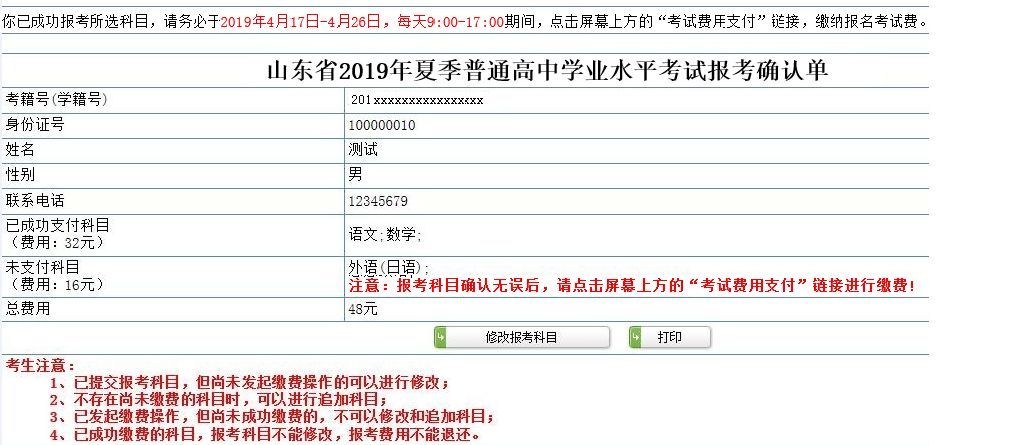
图2-19
图2-19中显示:
1、此考生已成功报考语文和数学两个科目,并且缴费成功,缴费成功的科目不能进行修改,报考费也不能退还;
2、外语目前尚未发起缴费,可以进行修改。点击修改报考科目按钮后,进入科目修改页面,已成功缴费的科目不再显示。如图2-20所示:
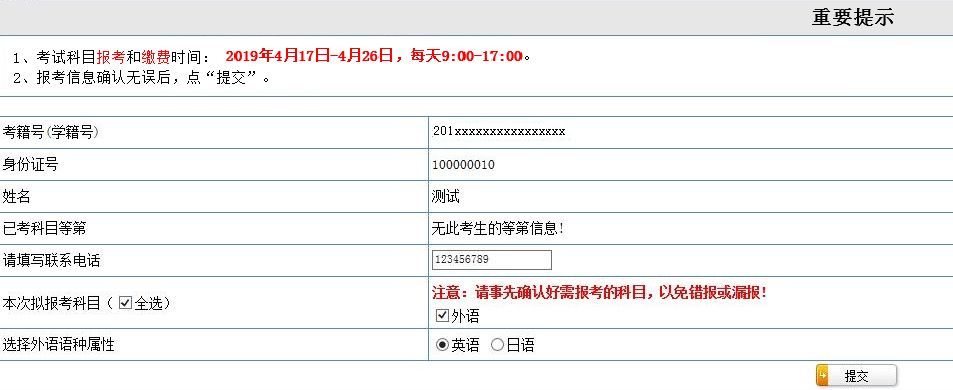
图2-20
3、外语或信息技术科目已成功缴费后,如发现外语语种或信息技术模块选错的考生,可在报名缴费期间,联系学校管理员修改外语语种或信息技术模块(修改模块只针对2016级及以前的考生)。
追加报考科目
缴费成功后,如果考生发现漏报科目,在报名缴费期间登录网上报名系统,点击网上报名打开如图2-21所示页面,点击追加报考科目按钮,进行科目选择。
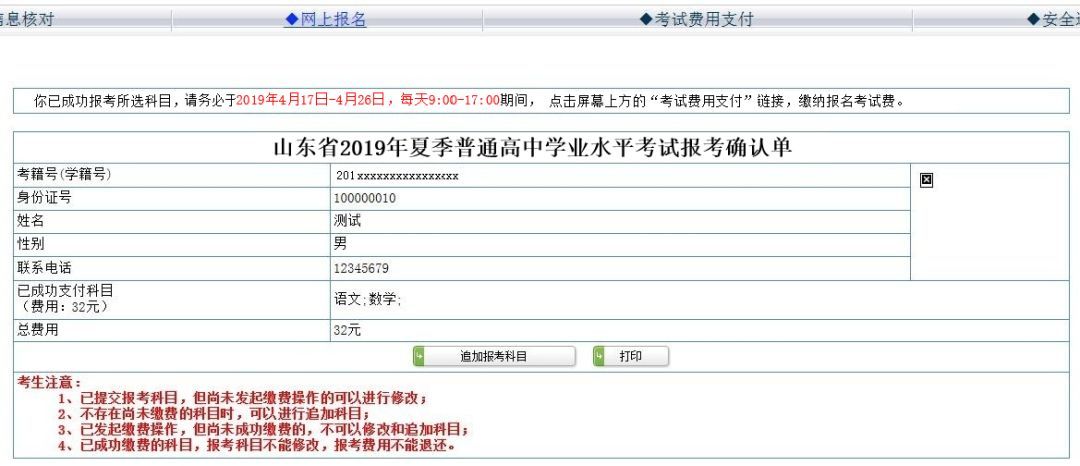
图2-21
考生下载并打印准考证
考生下载准考证
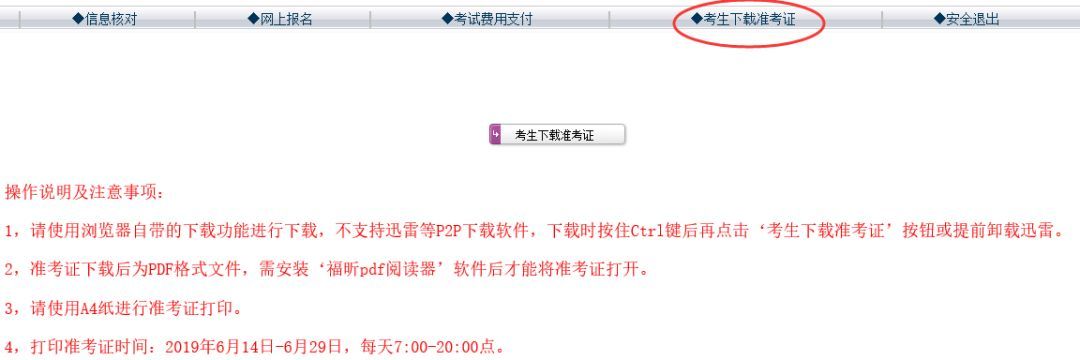
图2-22
1、请使用浏览器自带的下载功能进行下载,不支持迅雷等P2P下载软件,下载时可按住Ctrl键后再点击考生下载准考证按钮或提前卸载迅雷。
2、准考证下载后为PDF格式文件,需安装福昕pdf阅读器软件后才能将准考证打开。
3、请使用A4纸进行准考证打印。
4、打印准考证时间:2019年6月14日-6月29日,每天7:00-20:00点。


 公安备案号:37020202000242
公安备案号:37020202000242